Software-tips voor je Mac
Een consumenten-Mac komt erg compleet, met schitterende software. Je kunt standaard fotobewerken met Foto's, muziek maken met Garageband, presentaties creëren met Keynote, mooie documenten maken met Pages, spreadsheets met Numbers, video bewerken met iMovie, etcetera. Allemaal van hoge kwaliteit en bijzonder gebruiksvriendelijk.NB: Foto's staat standaard op je harde schijf, maar de andere apps zul je nog even (kostenloos) moeten downloaden uit de App Store.
Interesssante apps
Er zijn echter een aantal apps waar je als Macgebruiker eigenlijk niet zonder kunt:
VLC: video afspeel programma, speelt letterlijk alles af. Het meegeleverde QuickTime is stukken minder flexibel.
Open Office: laat je niet verleiden om een duur abonnement te nemen op MS Office!
Het gratis alternatief Open Office doet precies hetzelfde en kost NIKS. Probleem is vaak: onbekend maakt onbemind. Alleen voor hele specifieke zaken heb je MS nog nodig.
Libre Office:
MacMiep prefereert zelf Libre Office. Doet hetzelfde, is te downloaden via de AppStore (veilig!) en smaakt net ff lekkerder. Weer een ander smaakje is Neo Office.
Malwarebytes:
Malwarebytes checkt je Mac op foute software. Helaas kunnen wij Maccers ook slachtoffer worden van foute programmeurs. Het is (nog) niet nodig om het 24/7 op de achtergrond te laten werken, maar zorg dat het in ieder geval op je Mac staat.
Een printer installeren
Sluit je printer eerst aan. Ga naar Systeemvoorkeuren => Printers & Scanners.
Klik op het + symbol om je printer toe te voegen.
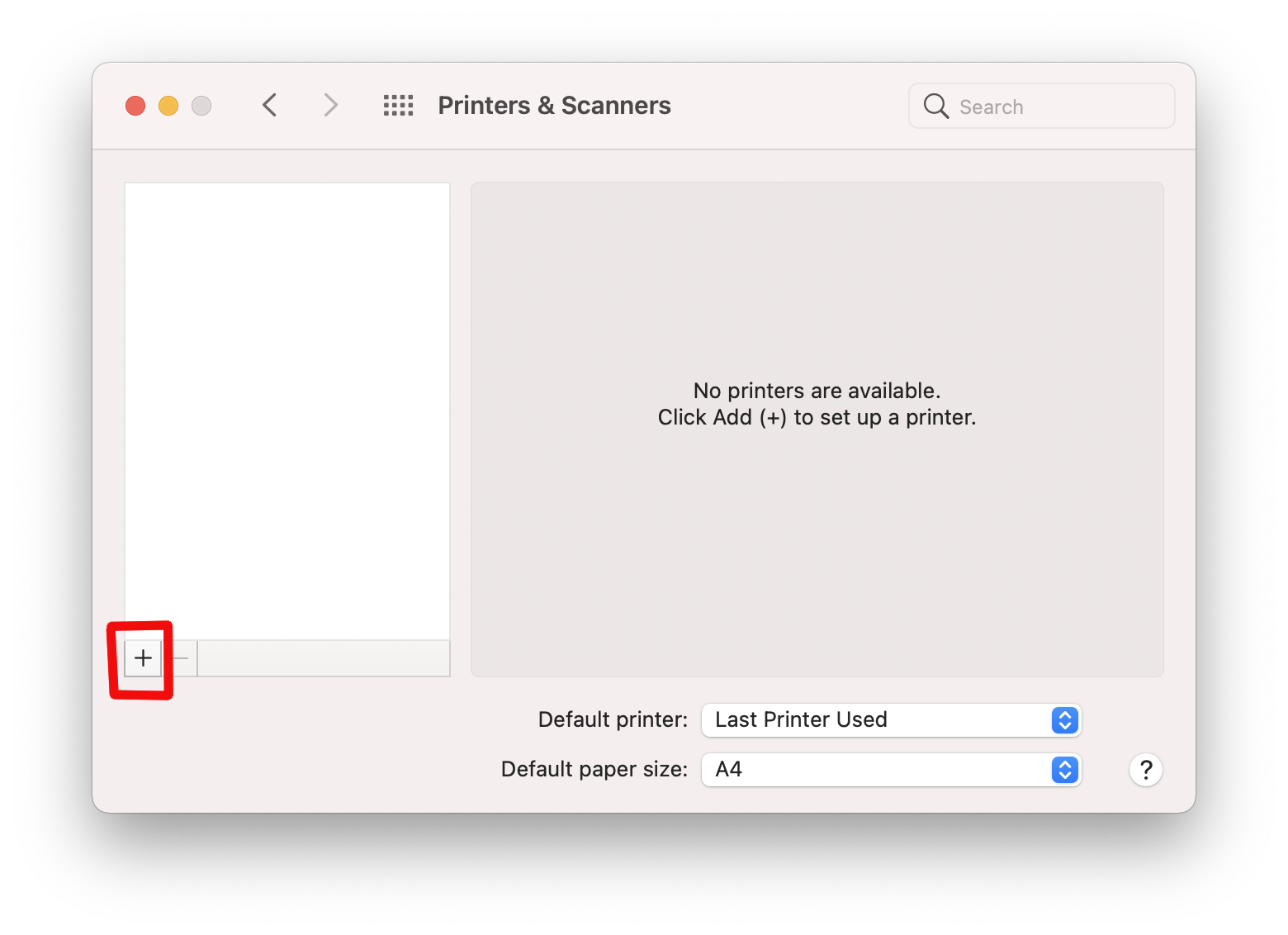
Kies de juiste printer en dan 'Voeg toe'.
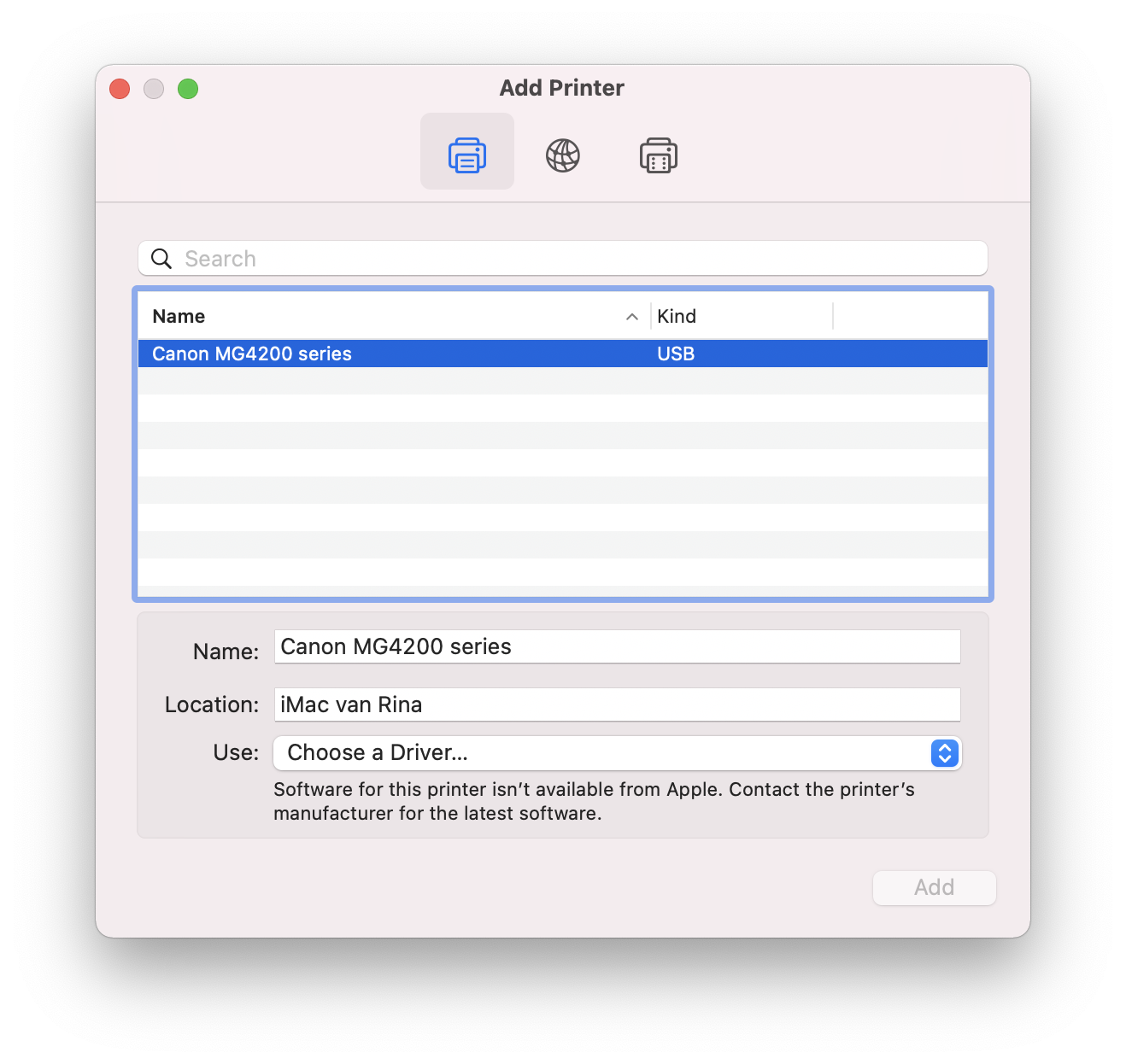
En je printer is toegevoegd en kan gebruikt worden:
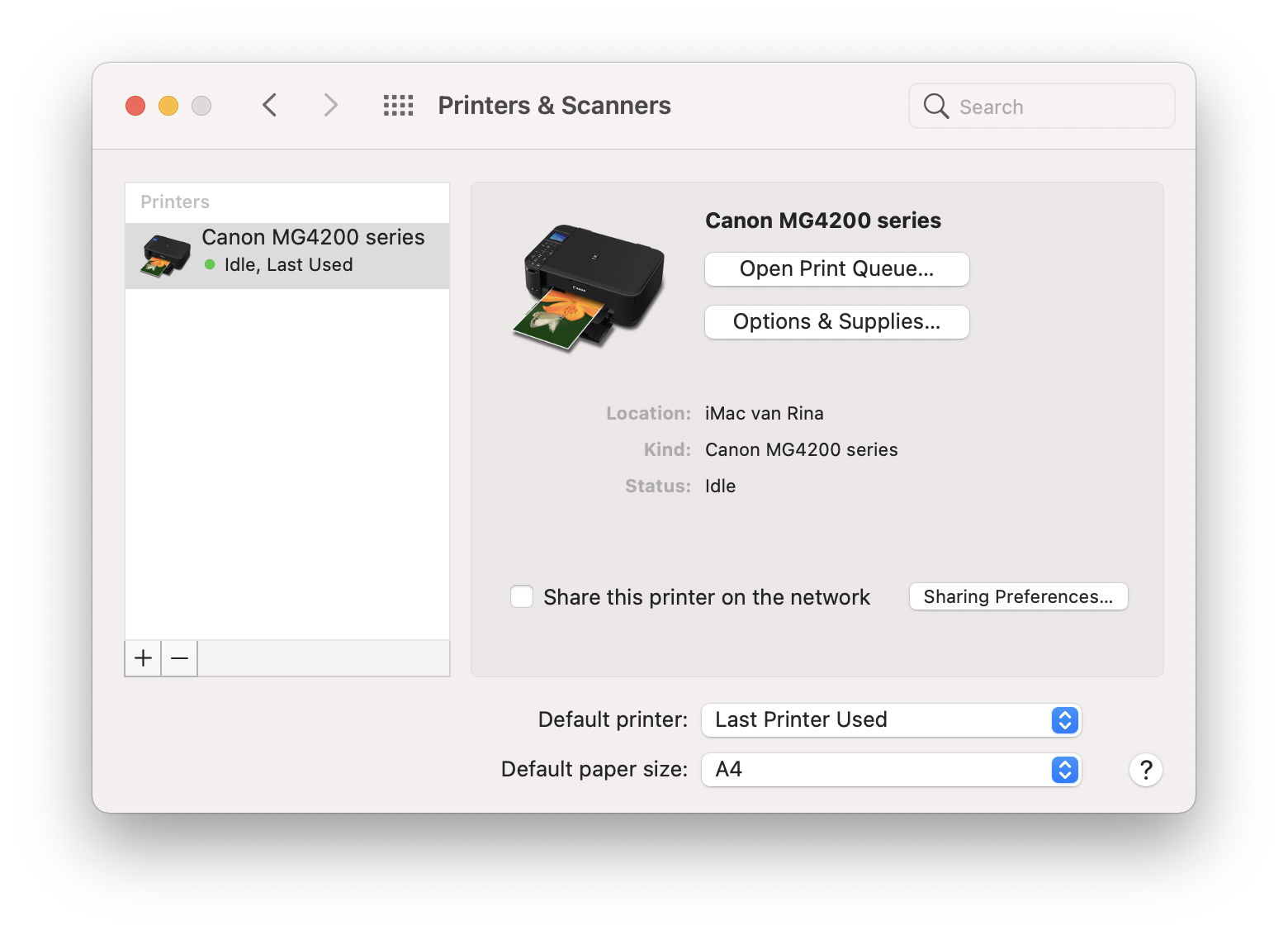
Printer drivers installeren
MacOS komt standaard met een batterij aan printerdrivers (printer besturingsprogramma's). Soms staat die van jou er (nog) niet tussen. Dan zul je een nieuwe driver moeten installeren. Ga hiervoor naar de site van de fabrikant.
In dit geval heeft MacMiep's CanonMG4200 een nieuwe driver voor MacOS 11 Big Sur nodig.
Download van de Canon website. Je krijgt nu een .dmg bestand binnen:
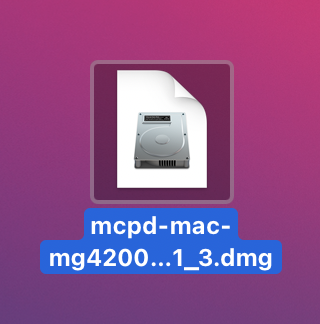
Dubbelklik op het .dmg bestand om de Virtuele Schijf te openen:
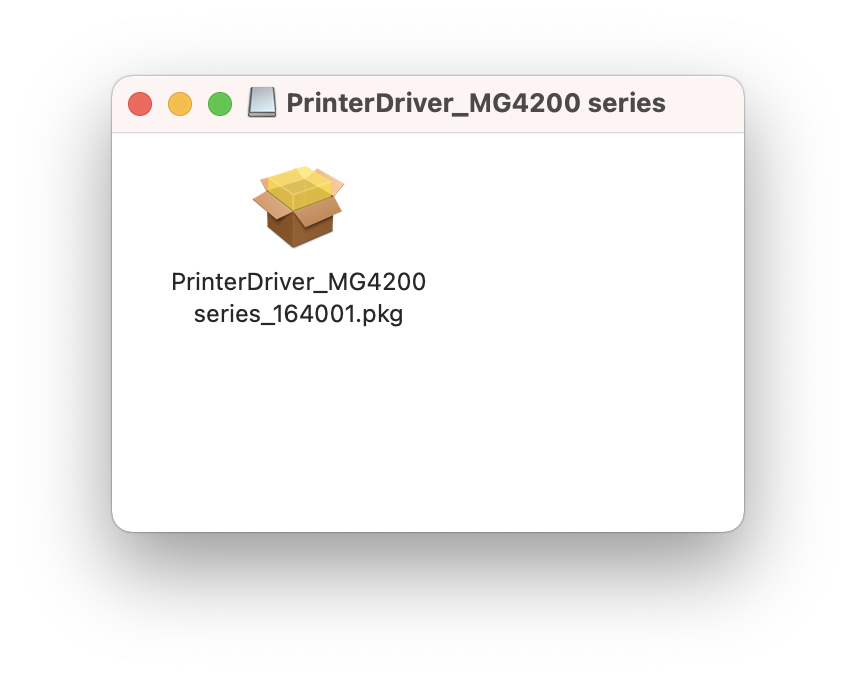
Nog een dubbelklik op de .pkg start de installer:
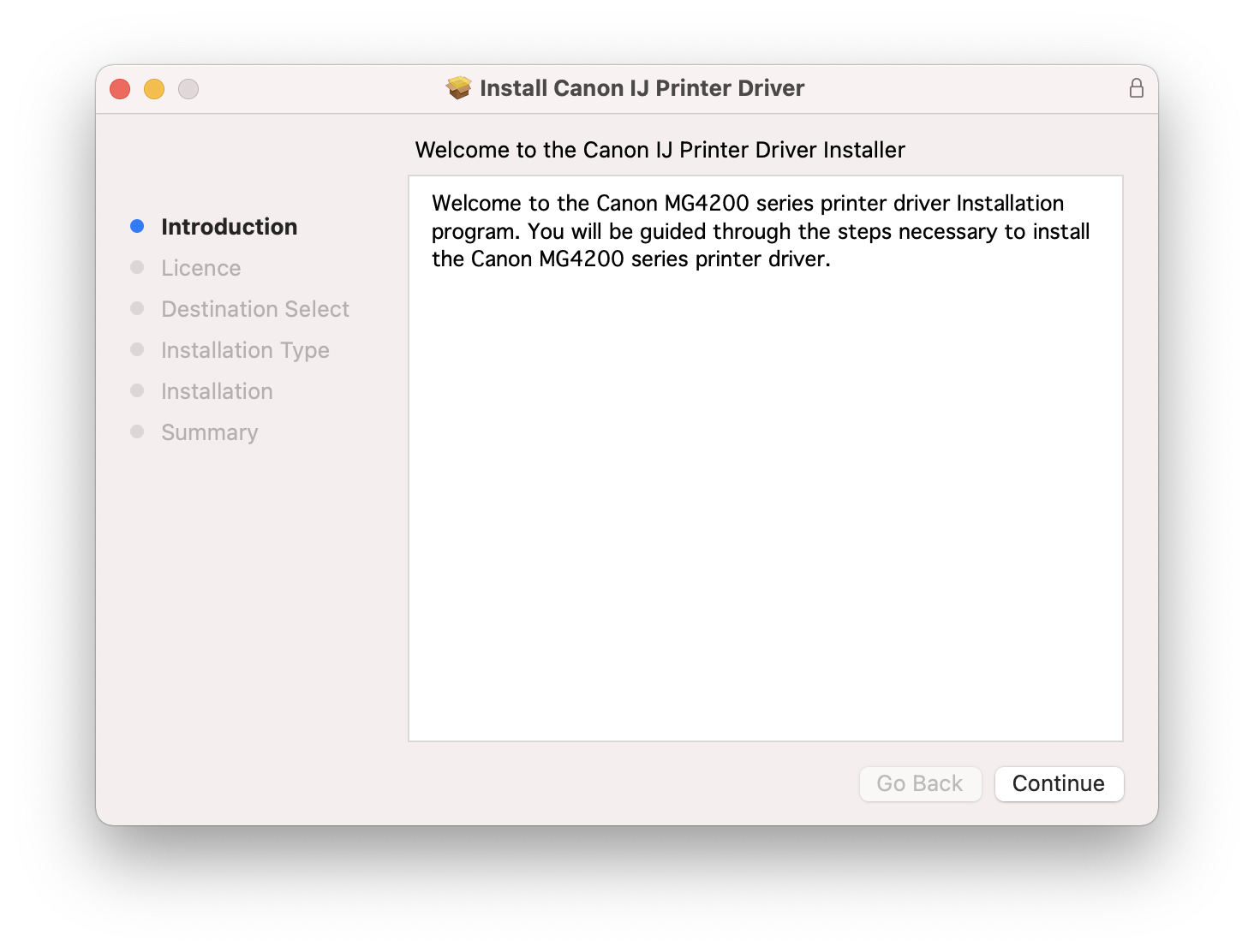
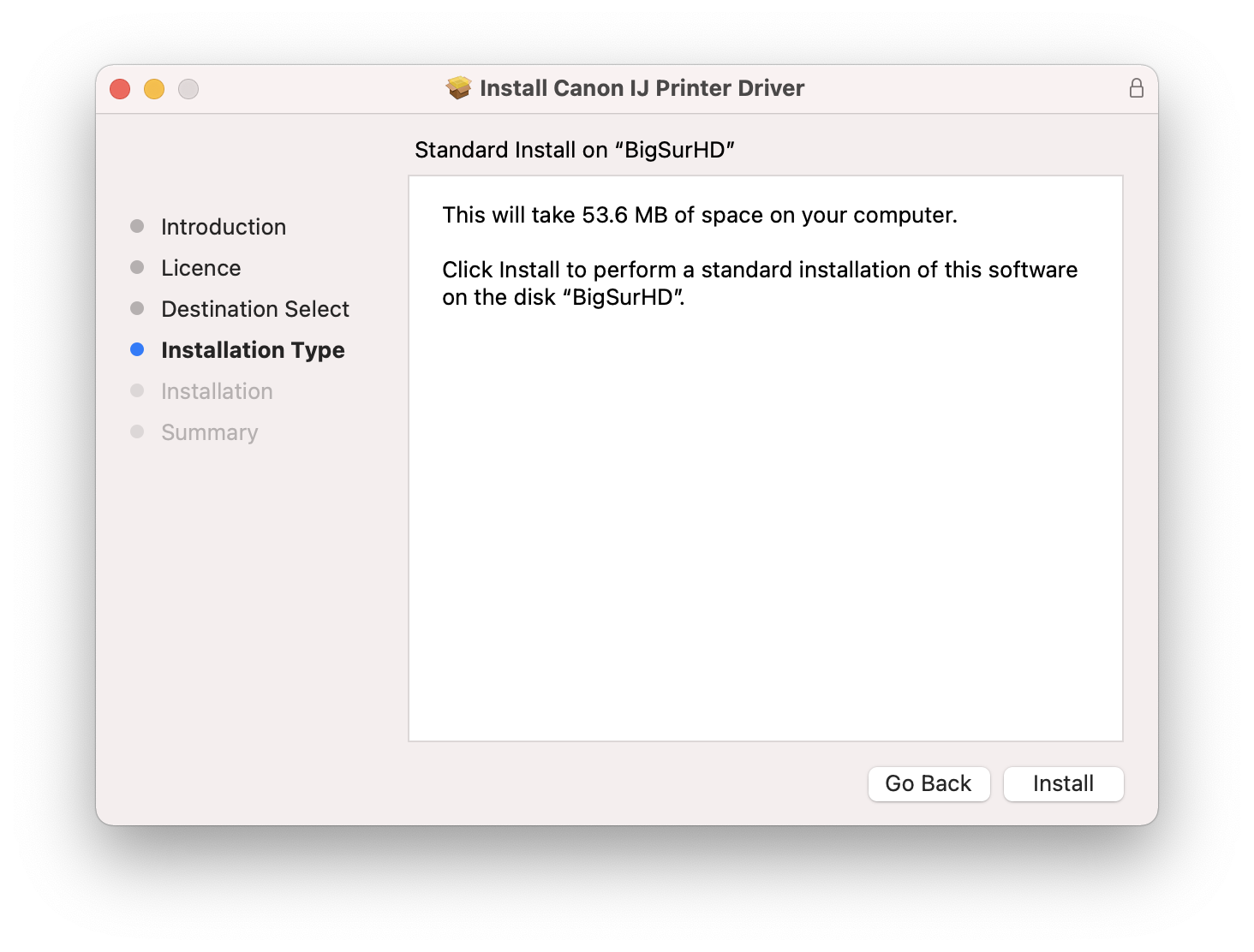
Installeren vereist het wachtwoord van een Beheerder:
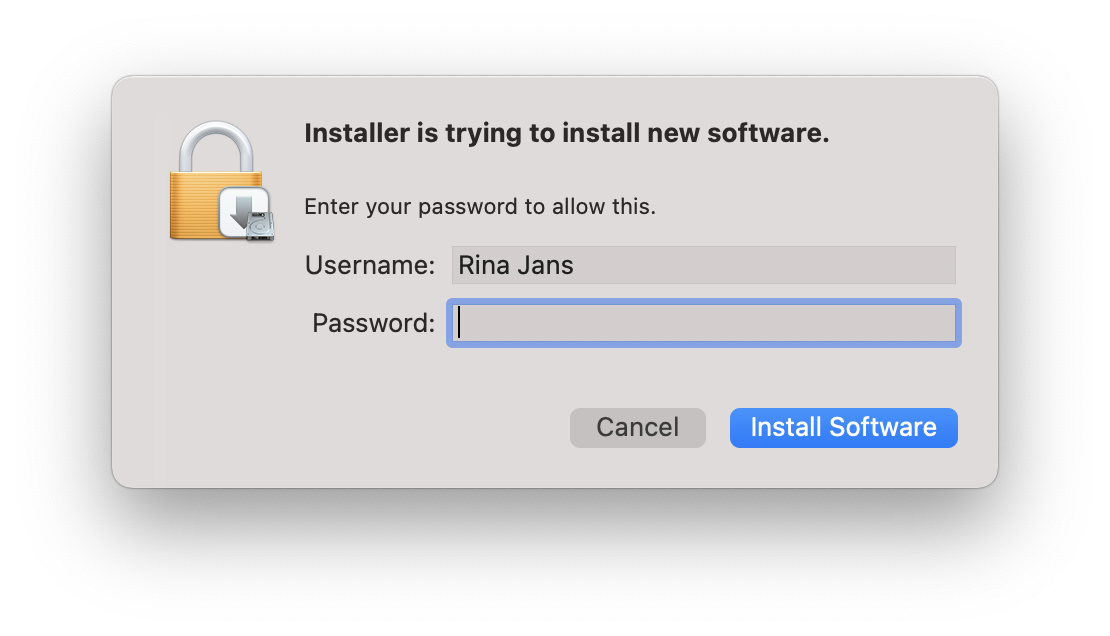
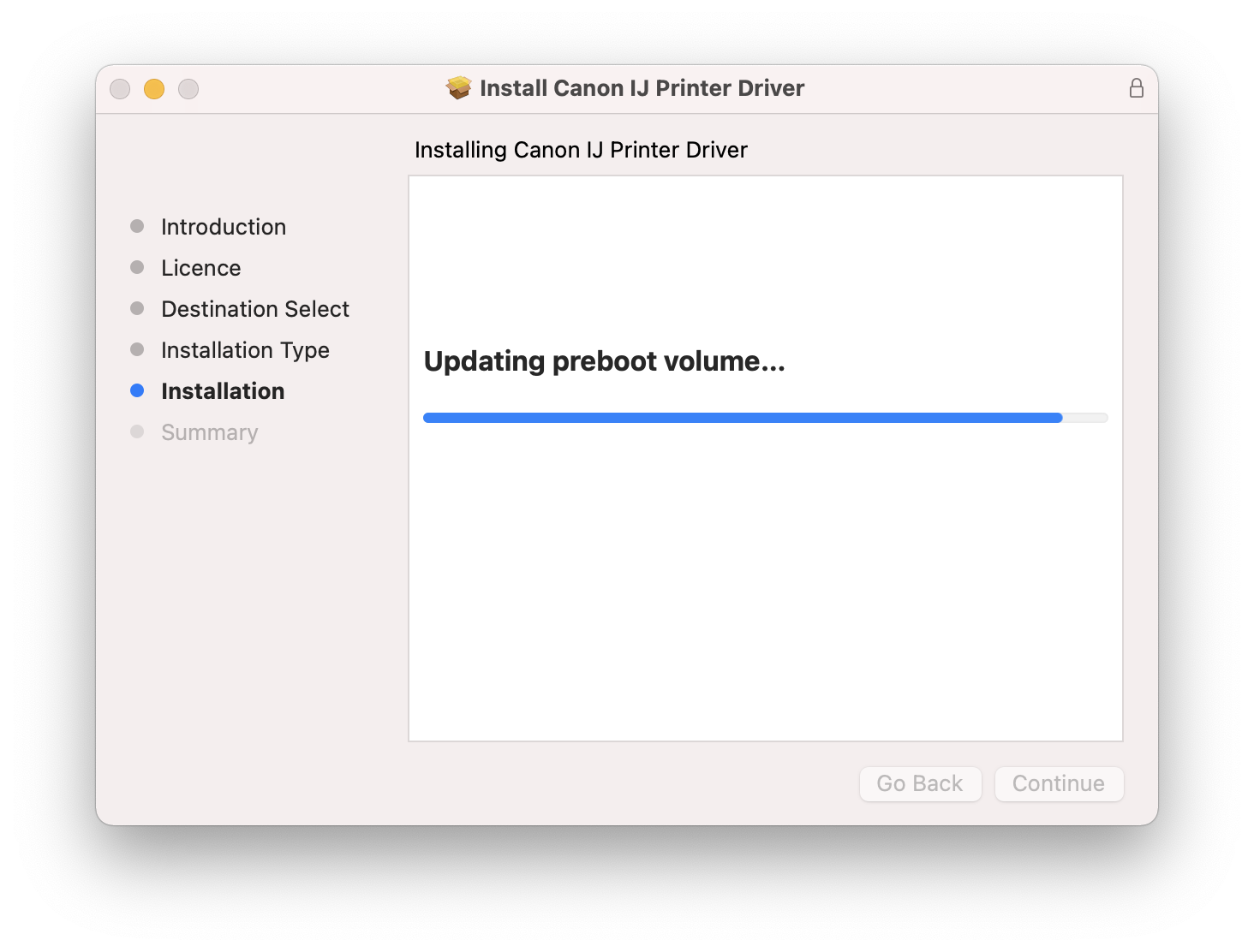
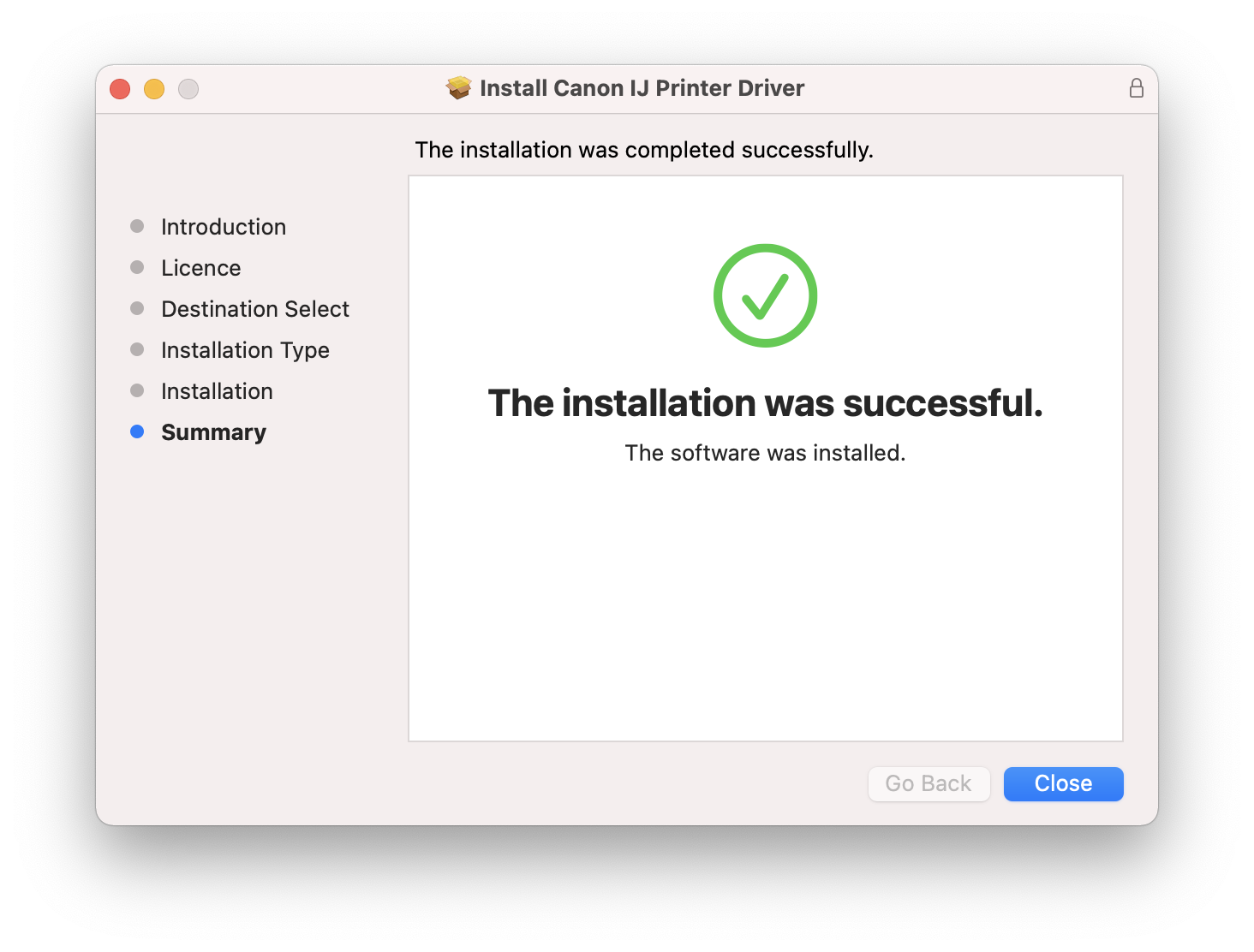
Nu ga je naar Systeemvoorkeuren => Printers and Scanners. Klik op het plusje + om een printer toe te voegen:
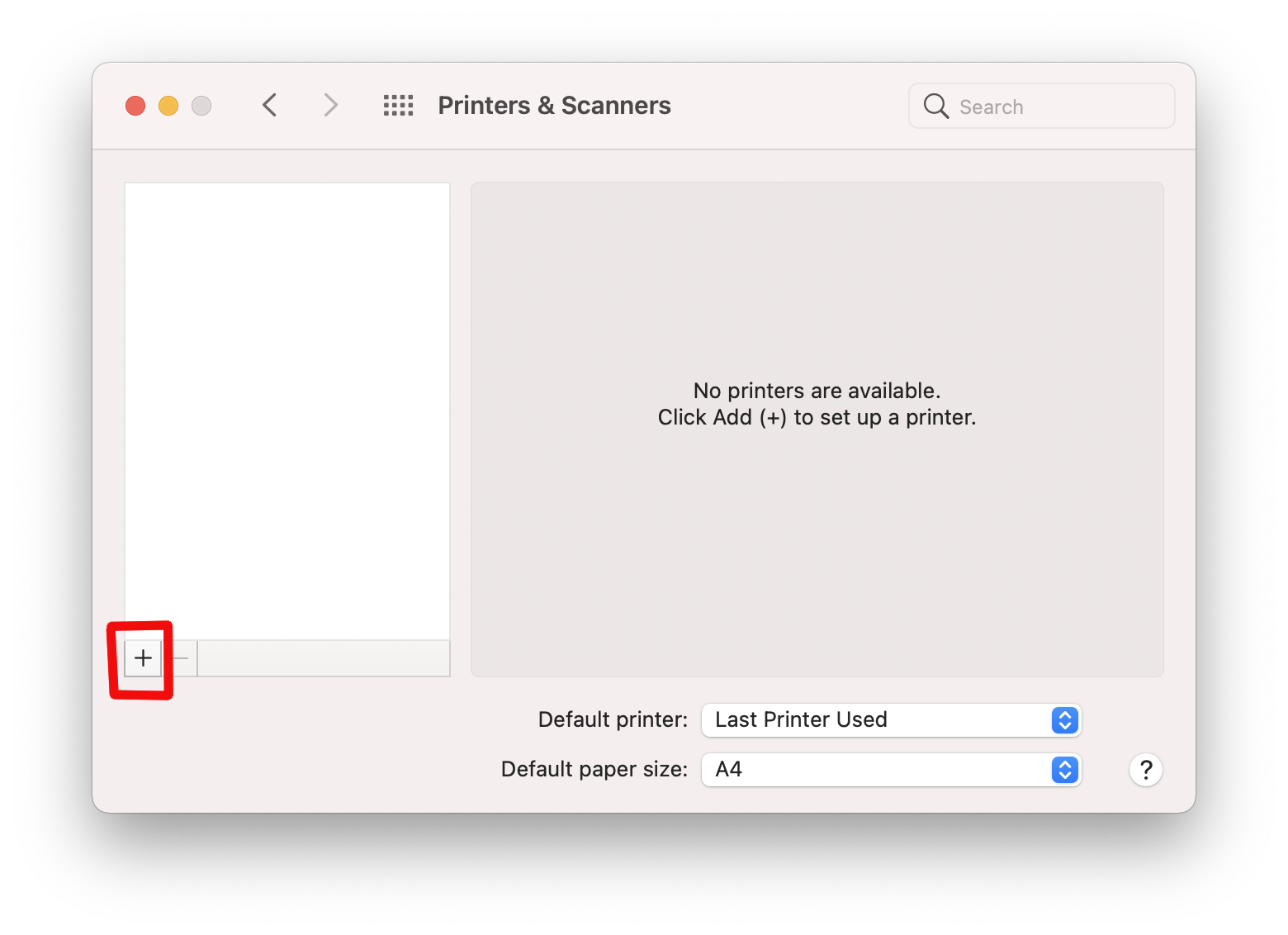
Klik Voeg toe:
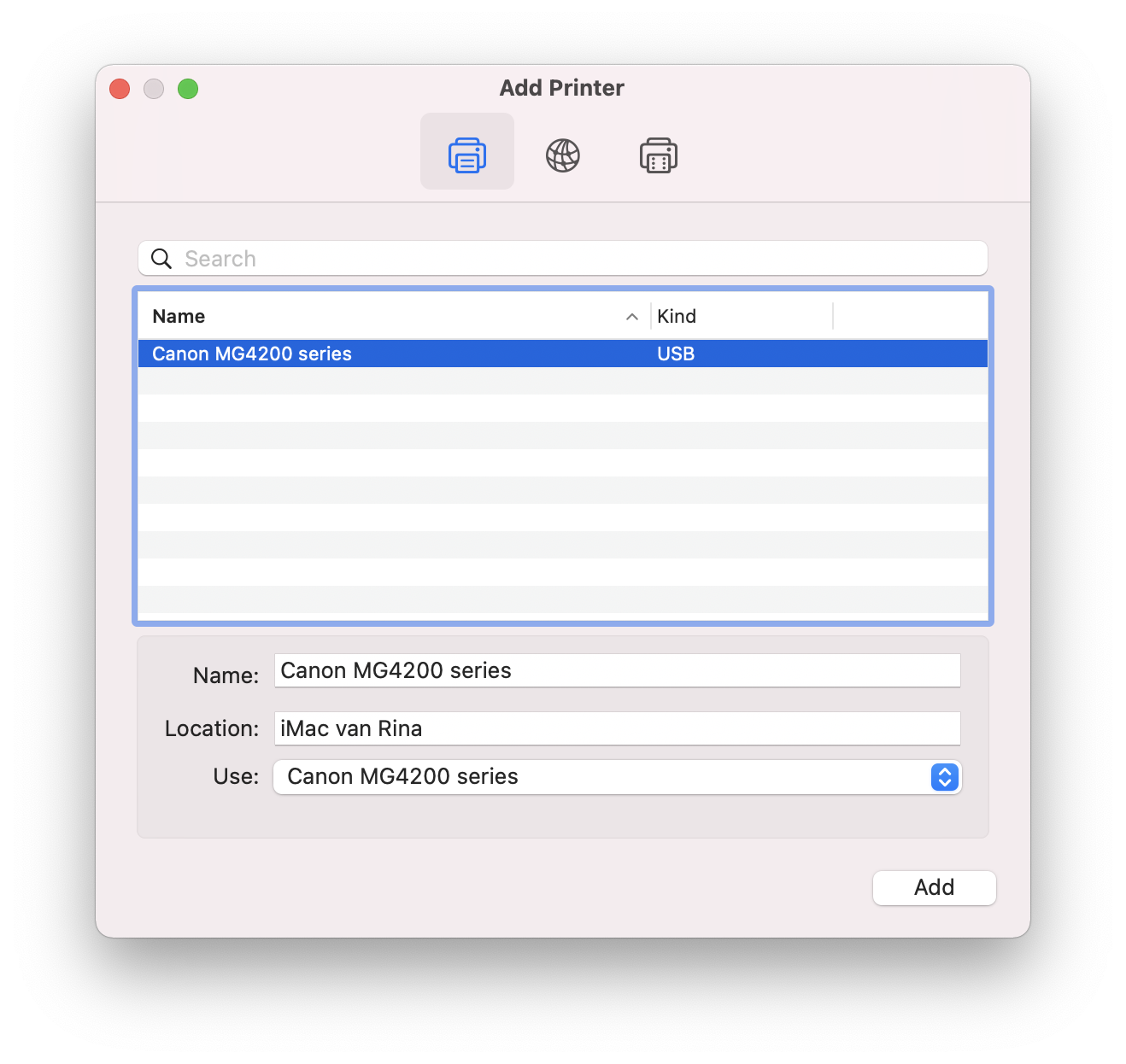
En daar istie al:
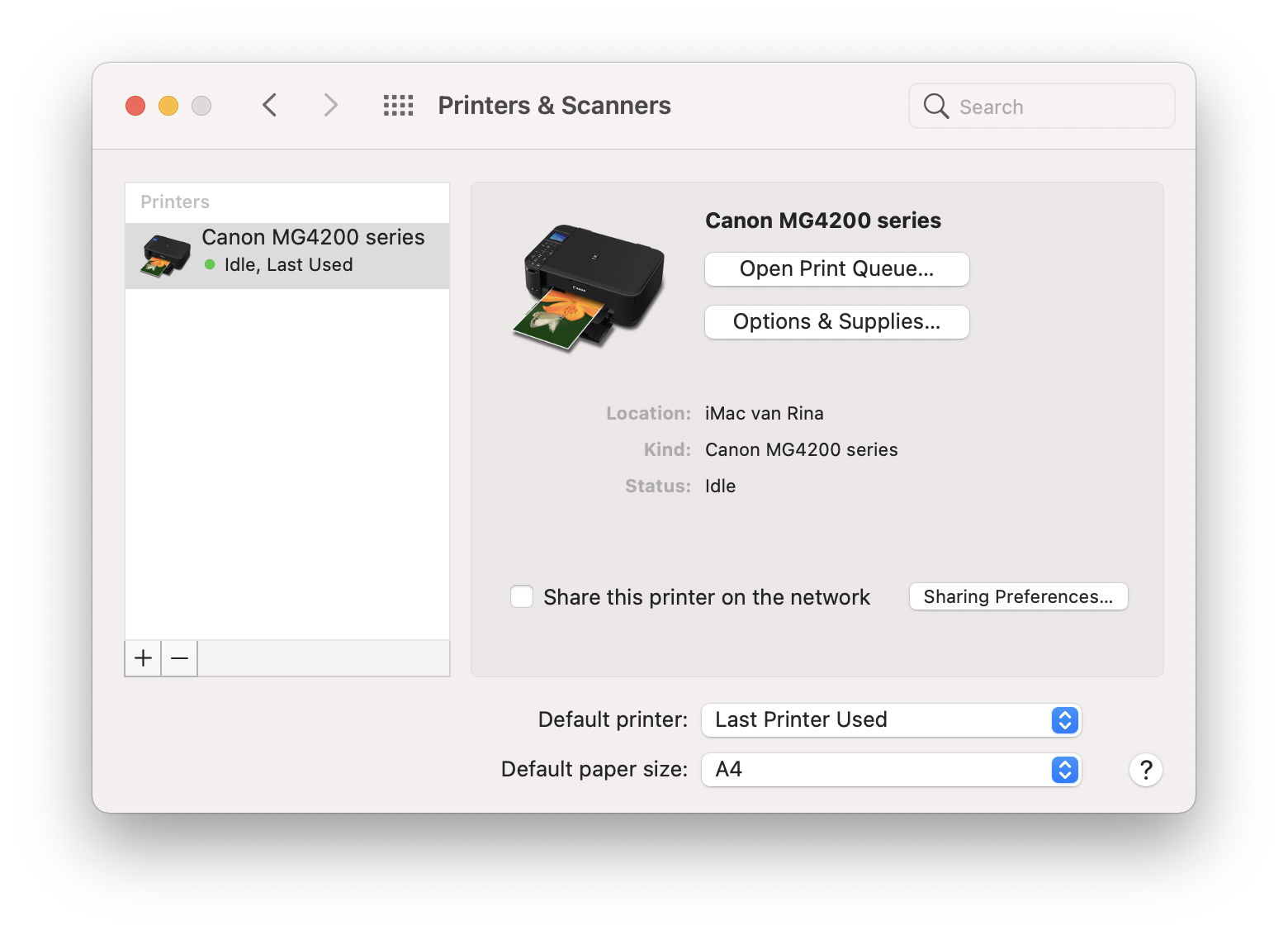
De virtuele schijf mag je in de Prullenmand kieperen:
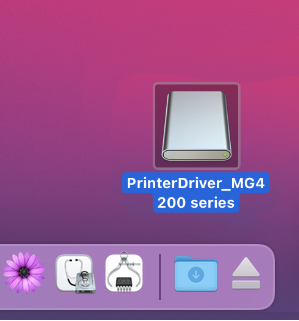
Of uitgooien via de Navigatiebar:
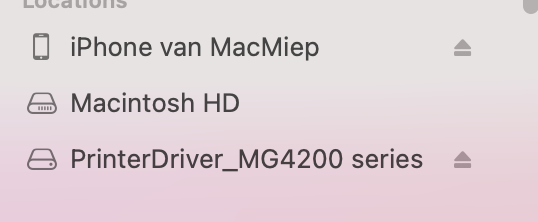
Hoe print ik een document?
Printen vind je onder het kopje Archief (File) als 'Druk af...' (Print).
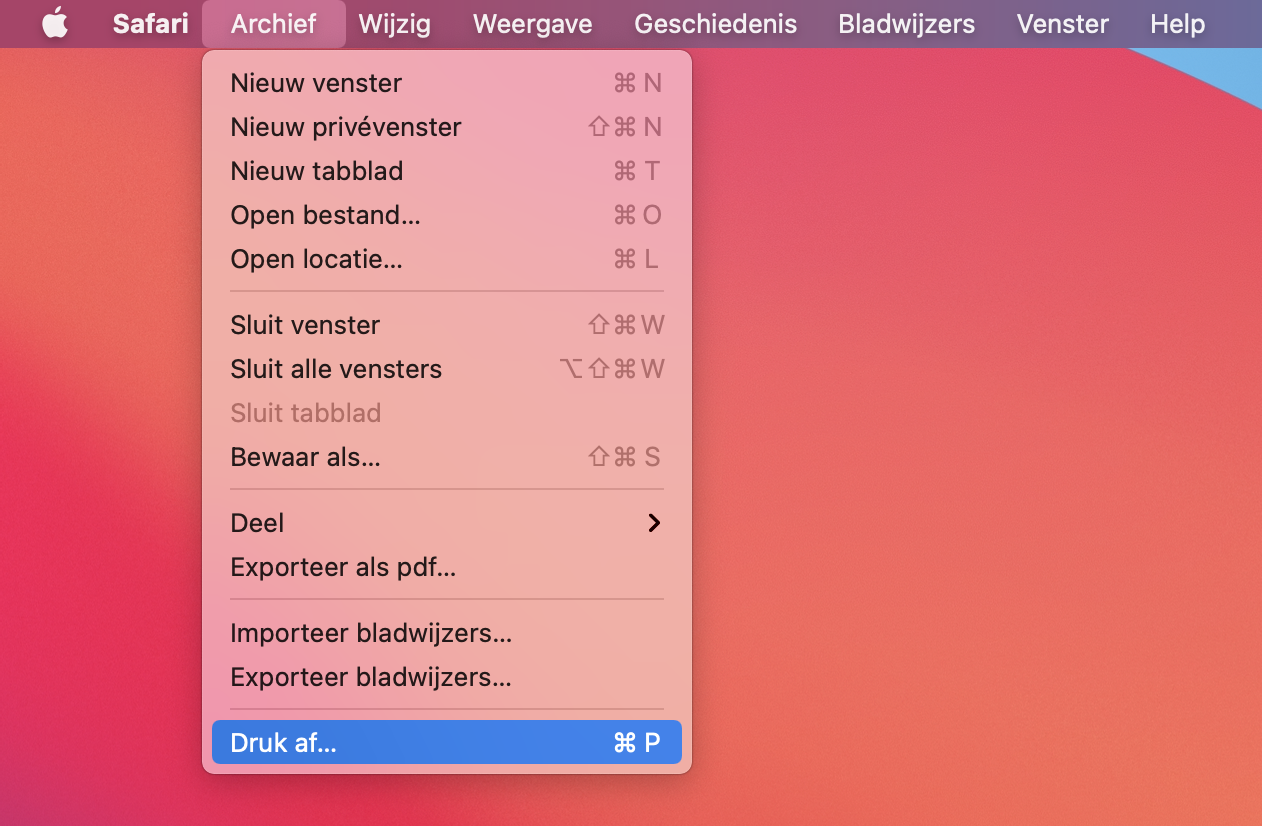
Universele PDF-bestanden maken
Soms heb je iets gemaakt in een programma dat iemand anders niet heeft en je wilt het bestand toch uitwisselen. Wat je dan kunt doen is door middel van een printopdracht de Mac een pdf-bestand te laten maken. PDF (Portable Document File) is zo ingeburgerd op iedere computer, dat het overal ter wereld te lezen is.
Wat moet je doen
Doe alsof je wilt printen en kies Druk af.. uit het Archief menu. Selecteer echter 'Bewaar als PDF' in plaats van Druk af. Deze pdf kun je vervolgens versturen om te worden geopend op iedere computer met Adobe Acrobat Reader aan boord. Rechtstreeks een PDF e-mailen kan trouwens ook.

Hulpprogramma’s
In de map Programma’s bevindt zich een map genaamd Hulpprogramma’s. De meesten doen hun werk op de achtergrond, maar soms kun je ze nodig hebben. Een opsomming:

Activiteitenweergave
Hier kun je zien hoe hard de processor (CPU) werkt en aan welke programma’s. Plus hoe je harde schijfgebruik is.
Airport-configuratieprogramma
Heb je een draadloos Wifi basisstation (Airport) van Apple? Met dit programma configureer je je netwerk.
Audio-MIDI-configuratie
Instellingen en drivers voor audio- en midi-apparaten.
Bluetooth-bestandsuitwisseling
Regelt draadloze communicatie met daarvoor geschikte apparatuur zoals telefoons en pda’s.
Boot Camp-assistent
Helpt je bij het installeren van Windows of Linux op je Mac. Meer in hoofdstuk Switchen.
Colorsync-hulpprogramma
Kleurbeheer en kallibratie, interessant voor grafici.
Console
De plek om alle systeem- en programmalogboeken te bekijken, oftewel ‘logs’.
Digitale-kleurenmeter
Meet de RoodGroenBlauw (RGB) waarden van een willekeurig punt op je scherm.
Grapher
Laat wiskundige grafieken zien.
Migratie-assistent
Koop je een nieuwe Mac, dan is dit programma handig voor het overzetten van je bestanden (ook voor Switchers!).
Schermafbeelding
Zo komt MacMiep aan al die plaatjes: Schermafbeelding maakt een foto (of film) van je beeldscherm. Zodra je het start, verschijnt er onder in je scherm een rijtje mogelijkheden:
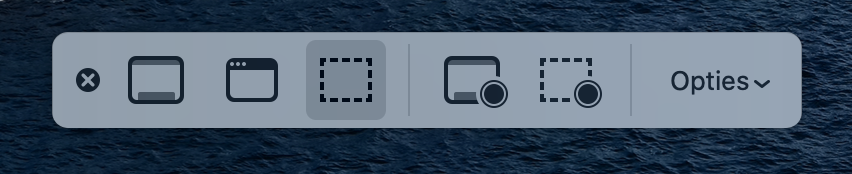
Van links naar rechts:
- Gehele beeldscherm fotograferen (Command-3)
- Venster fotograferen (Command-4 plus muisklik)
- Selectie fotograferen: trek met je muis een vierkant om wat je in beeld wilt
- Maak film van hele beeldscherm
- Maak film van selectie
Onder Opties kun je onder andere kiezen waar de schermafbeeldingen bewaard moeten worden:
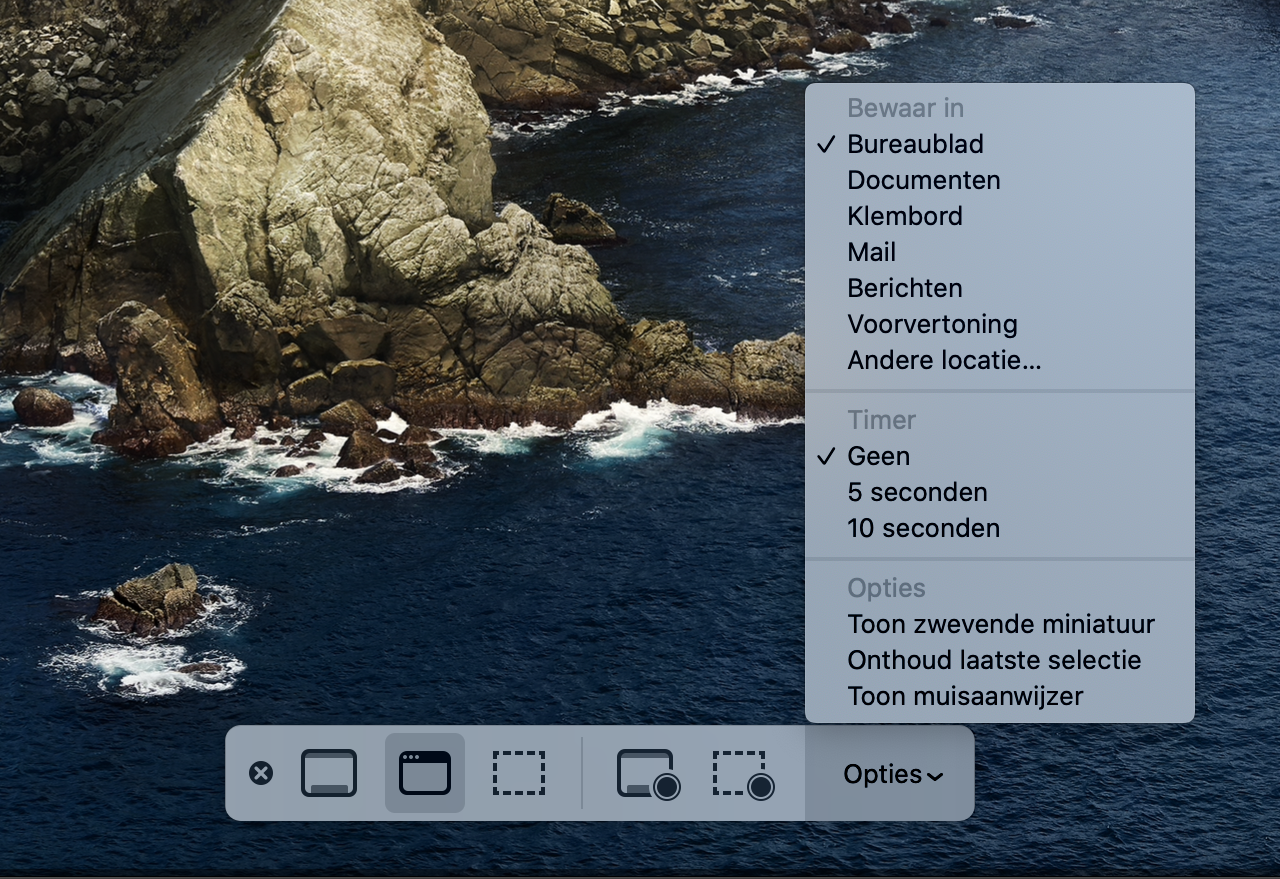
SWITCH-TIP
Printscreen en klembord
Wanneer je in Windows een schermafdruk (Alt - PrtScn als Miep zich het goed herinnert) maakt, komt deze in het klembord terecht, waarna je 'm in een document plakt. Op de Mac zie je de afbeelding op het Bureaublad verschijnen (standaardinstelling).
Dit kun je onder opties veranderen naar een andere plek, of ook naar 'Klembord'.
Je kunt zoveel afbeeldingen achter elkaar maken als je wilt. Deze krijgen dan de naam: "Schermafbeelding-datum-tijd".
De afbeeldingen zijn in .PNG formaat.
Printscreen en klembord
Wanneer je in Windows een schermafdruk (Alt - PrtScn als Miep zich het goed herinnert) maakt, komt deze in het klembord terecht, waarna je 'm in een document plakt. Op de Mac zie je de afbeelding op het Bureaublad verschijnen (standaardinstelling).
Dit kun je onder opties veranderen naar een andere plek, of ook naar 'Klembord'.
Je kunt zoveel afbeeldingen achter elkaar maken als je wilt. Deze krijgen dan de naam: "Schermafbeelding-datum-tijd".
De afbeeldingen zijn in .PNG formaat.
Schijfhulpprogramma
Controleert, wist en partitioneert harde schijven. Kan ook virtuele schijven (schijfkopie, dmg) aanmaken.
Script-editor
AppleScript is een programmeertaal waarmee je taken op je Mac kunt automatiseren. Voor gevorderde gebruikers.
Sleutelhangertoegang
Bewaart al je wachtwoorden voor websites, e-mail en dergelijke op een veilige wijze. Ook controleert het veiligheidscertificaten van websites.
Systeeminformatie
Vertelt je alles over je Mac qua hard- en software. Details in hoofdstuk over jouw Mac.
Terminal
Bestuur je met met getiepte commando's. Voor de UNIX geeks onder ons.
VoiceOver-hulpprogramma
Bestuur de Mac met gesproken woord en laat je Mac tot je spreken.
CD’s of DVD's branden (voor wie dat nog doet)
Cd’s branden is geïntegreerd in MacOS. Er is geen apart programma voor.
Zodra je een leeg schijfje in de speler stopt, reageert de Finder met de vraag wat je met de lege cd/dvd wilt doen. Wil je alleen data branden, dan kies je als Taak: Open Finder.
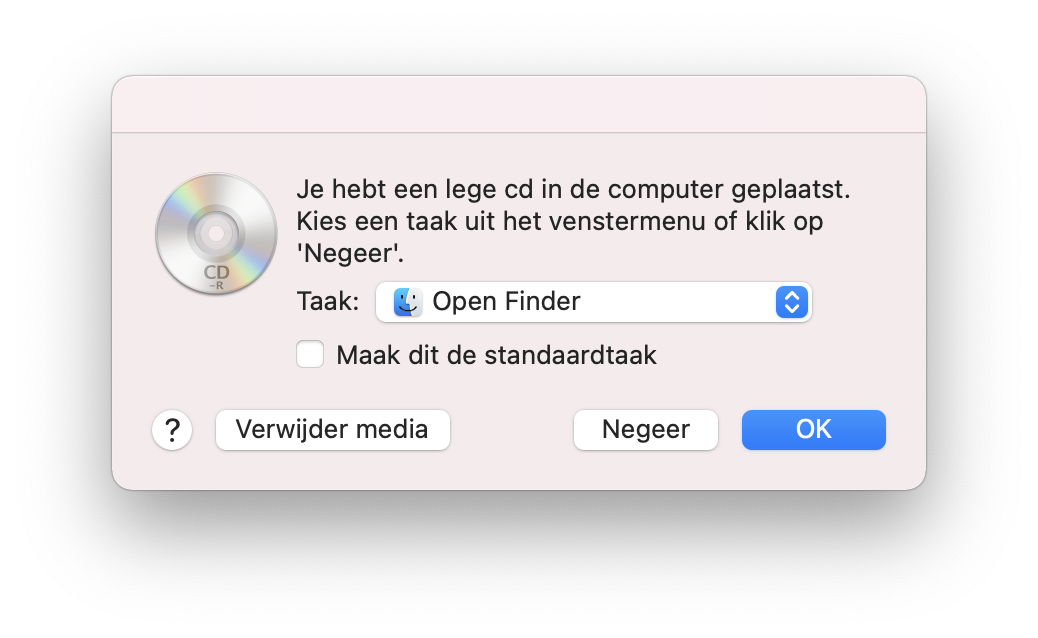
Stop een lege cd of dvd in de gleuf van je Mac of in de losse USB brander.
Als je Open Finder kiest, komt er dan een cd-icoontje in de Navigatiekolom te staan, waarop je je te branden data sleept.
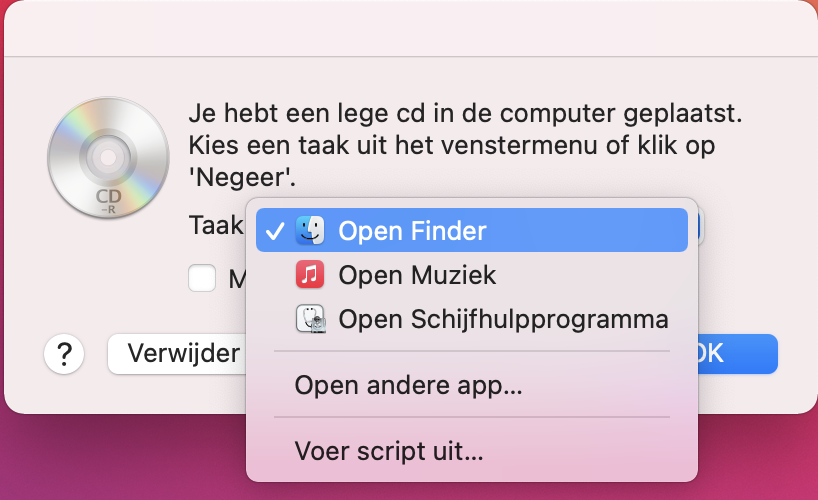
Om de cd dan te branden, klik je op het uitwerpknopje. De Mac zal nu vragen of je de cd wilt branden ja of nee.
Ongecertificeerde software installeren
Je hebt software gedownload dat niet in de App Store verkrijgbaar is en waarvan de ontwikkelaar niet is gecertificeerd door Apple.
Zodra je het programma of de installer start, zal de Mac weigeren de app te installeren of op te starten:
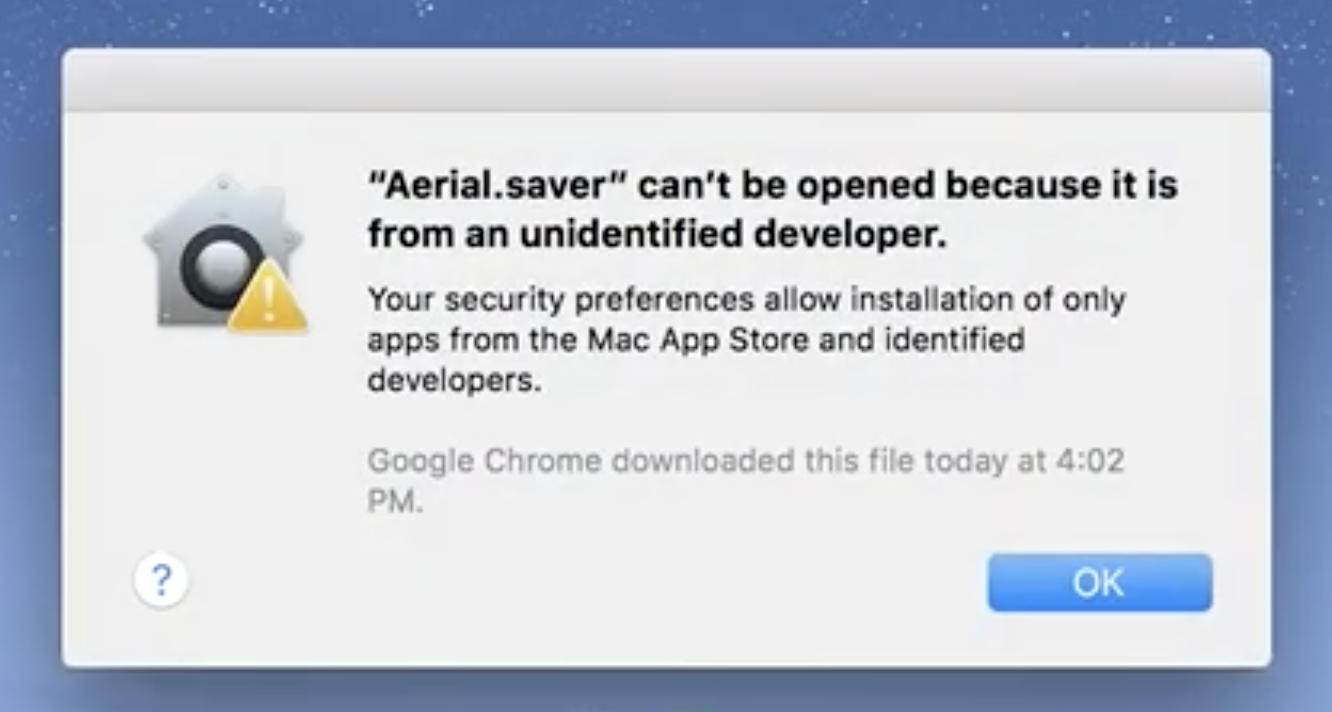
Dit doet S.I.P. "System Integrity Protection". Meer hierover in hoofdstuk Veiligheid.
Als je persé deze software wilt installeren, dan kan dat. Ga naar Systeemvoorkeuren => Beveiliging en Privacy. => Algemeen.
Er zal een mededeling staan dat het installeren van programma X niet is toegestaan omdat het niet van een bekende ontwikkelaar is.
Je kunt het hier echter alsnog goedkeuren. Uiteraard heb je een beheerderswachtwoord nodig. Hierna zal het programma het wel doen.
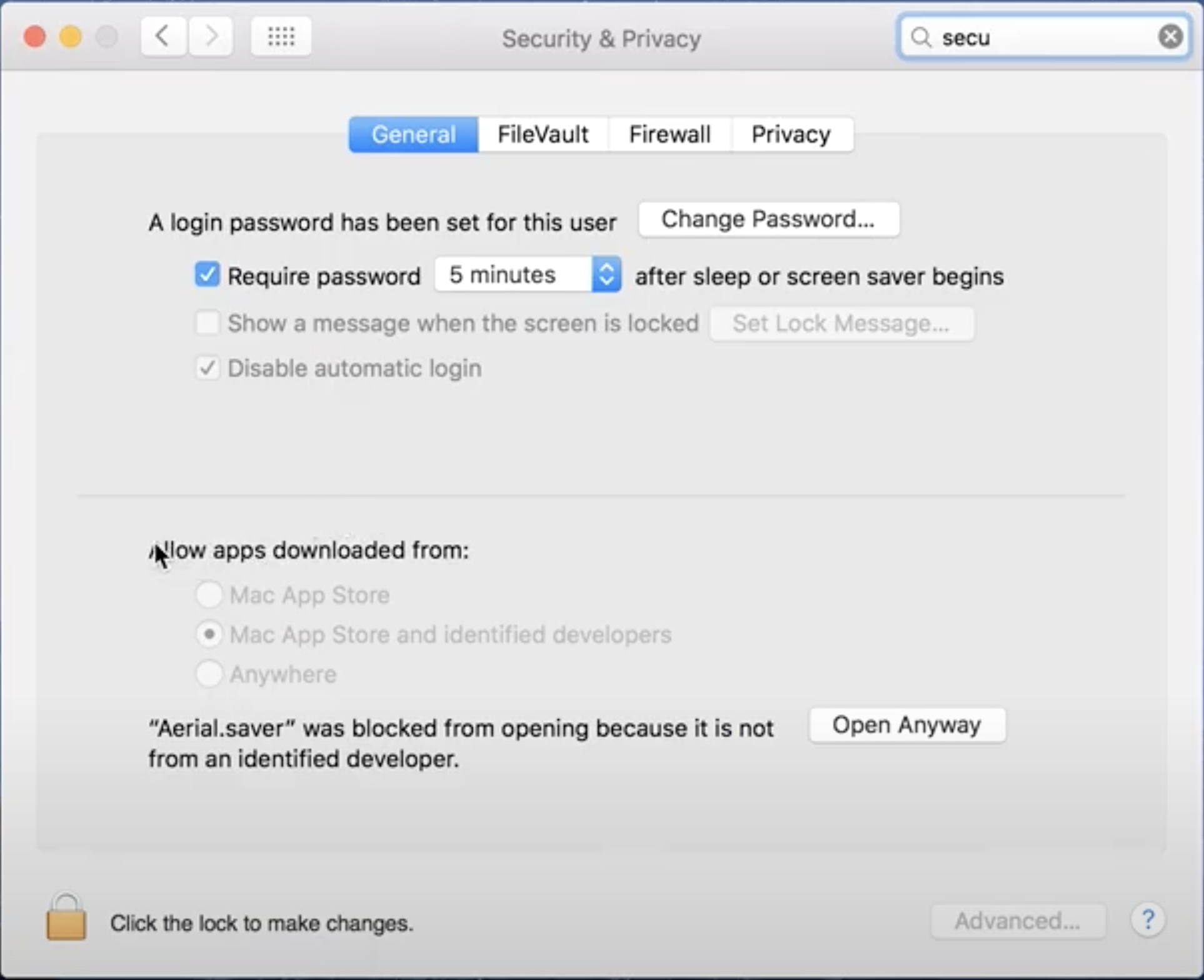
Uiteraard volledig op eigen risico!
Je hebt software gedownload dat niet in de App Store verkrijgbaar is en waarvan de ontwikkelaar niet is gecertificeerd door Apple.
Zodra je het programma of de installer start, zal de Mac weigeren de app te installeren of op te starten:
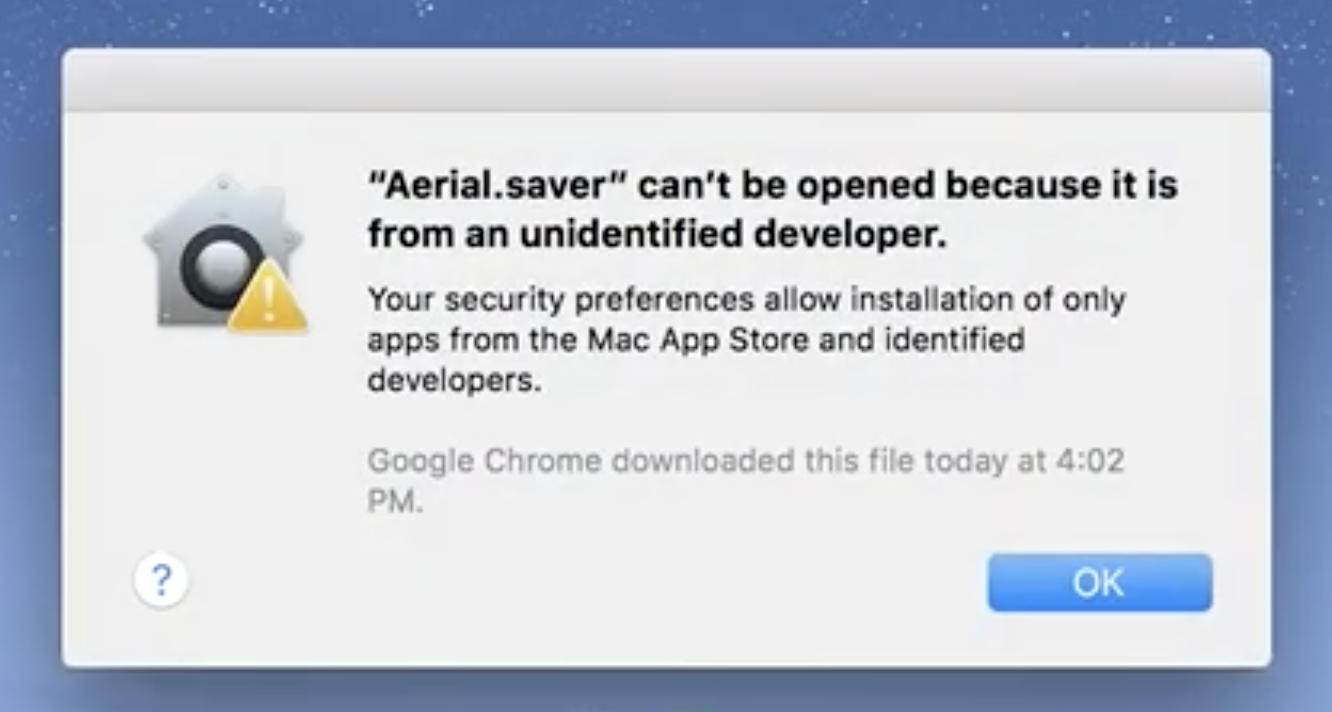
Dit doet S.I.P. "System Integrity Protection". Meer hierover in hoofdstuk Veiligheid.
Als je persé deze software wilt installeren, dan kan dat. Ga naar Systeemvoorkeuren => Beveiliging en Privacy. => Algemeen.
Er zal een mededeling staan dat het installeren van programma X niet is toegestaan omdat het niet van een bekende ontwikkelaar is.
Je kunt het hier echter alsnog goedkeuren. Uiteraard heb je een beheerderswachtwoord nodig. Hierna zal het programma het wel doen.
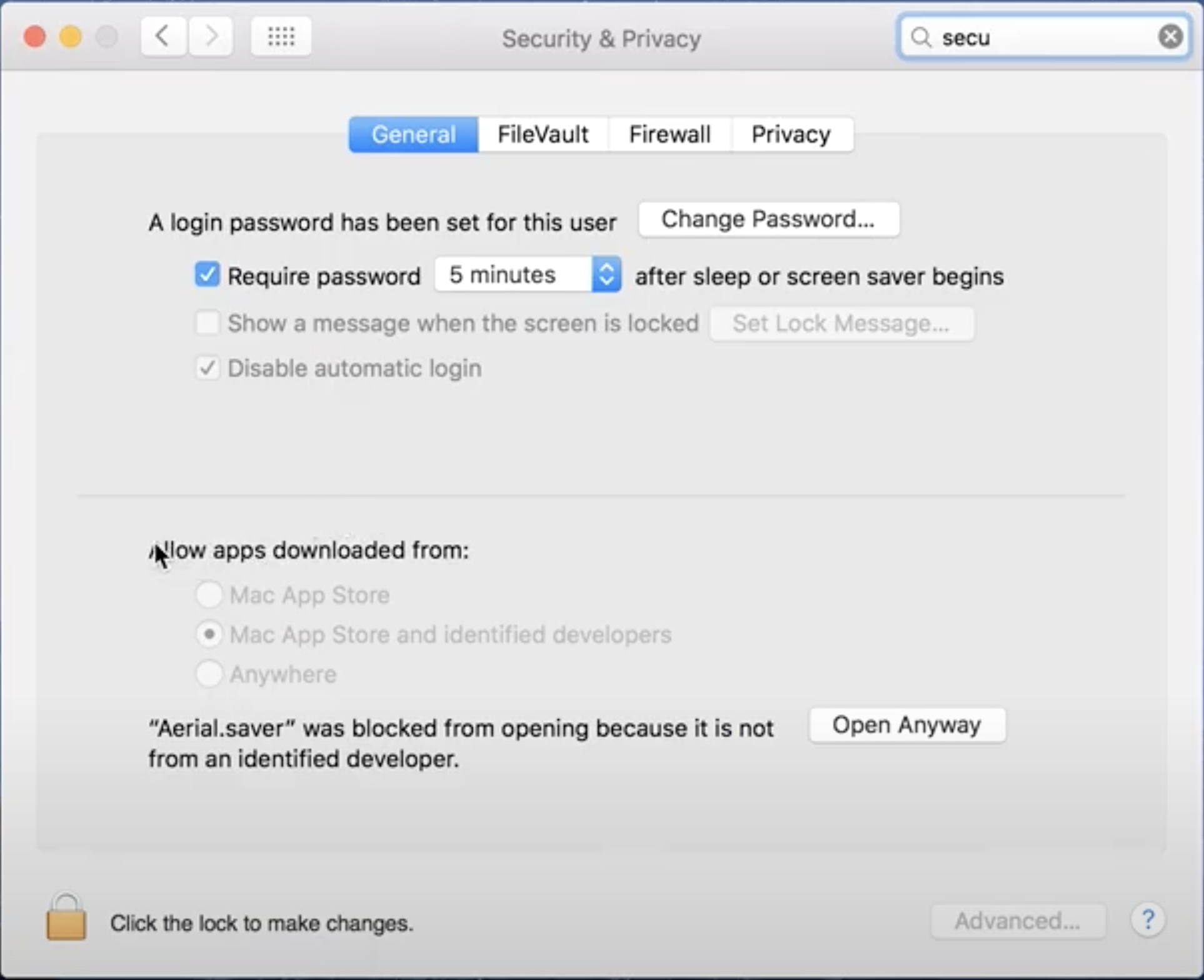
Uiteraard volledig op eigen risico!
Het volgende hoofstuk is:
je Mac op het web
of:
muziek maken met garageband
Disclaimer: MacMiep is onafhankelijk. Dit houdt in dat ze zich niet laat betalen voor positieve of negatieve verhalen op deze website. Ze schrijft wat ze zelf vindt, op basis van 30+ jaar Mac-ervaring. MacMiep steunt Stichting Kat in Nood!